Как да пишете на вашия iPhone от компютър с Windows 10
Windows 10 Windows ябълка Iphone Герой / / April 27, 2020
Последна актуализация на
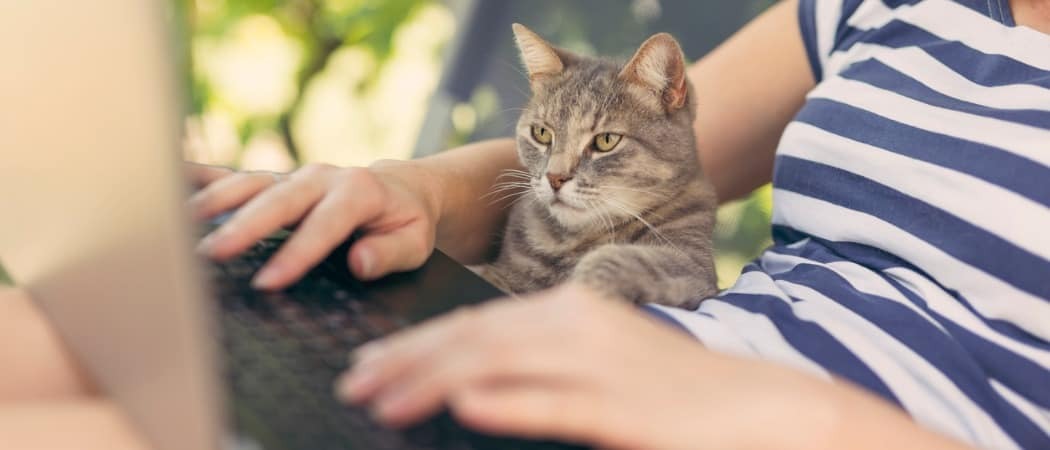
Въвеждането на много текст на iPhone може да бъде тромаво. Има обаче безплатен и лесен начин да използвате клавиатурата на компютъра си, за да въвеждате текст на вашия iPhone. Ще ви покажем как.
Въвеждането на вашия iPhone може да бъде тромаво, ако имате много да кажете. Ако имате Mac, можете да използвате приложението Съобщения и Бележки, за да пишете с клавиатурата на вашия Mac. Но какво ще стане, ако използвате компютър с Windows 10?
Можете да използвате iCloud за Windows за достъп Приложения на Apple като Съобщения и Бележки или можете да използвате Приложението ви Телефон в Windows 10, за да въведете съобщения, но ако искате да въведете текст в приложение, което не е Apple, имате нужда от друга опция.
Въведете AirType, което е безплатно приложение, което ви позволява да въвеждате текст, използвайки клавиатурата на вашия компютър с Windows (или дори Mac) през браузър. Той е лесен за използване и не е необходимо да инсталирате нищо на вашия компютър, за да го използвате.
Инсталирайте AirType
Търся AirType в App Store на вашия iPhone и го инсталирайте.
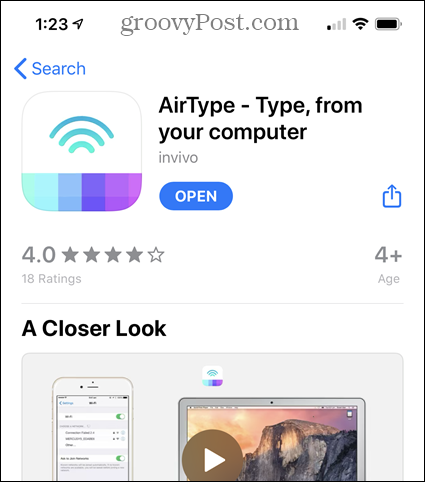
Настройте AirType
За да настроите AirType, отворете Настройки ап.
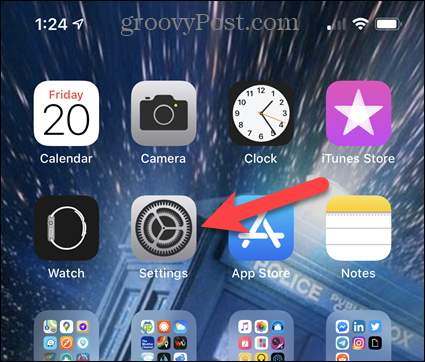
кран Общ на Настройки екран.
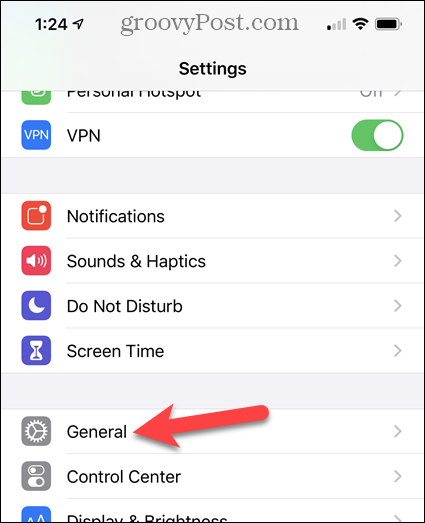
След това чукнете клавиатура.
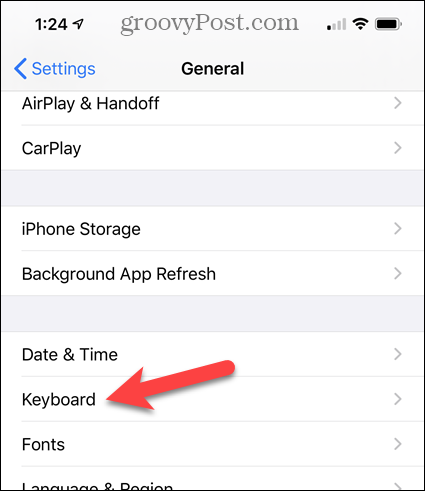
На Клавиатури екран, чукнете Клавиатури за достъп до списъка с налични клавиатури.
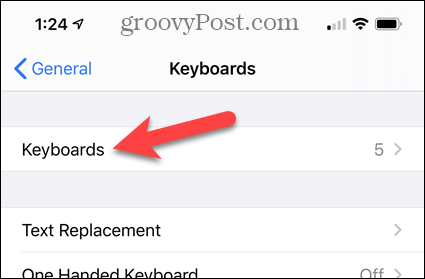
За да добавите клавиатурата на AirType, докоснете Добавяне на нова клавиатура.
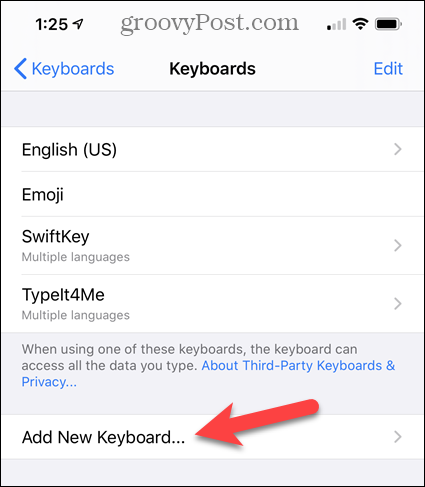
В списъка на Клавиатури на трети страни, докоснете AirType.
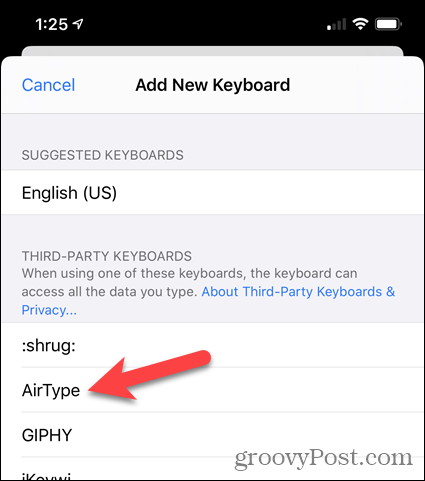
Клавиатурата AirType се добавя към списъка с налични клавиатури.
Трябва да му предоставите пълен достъп, преди да го използвате, така че докоснете Клавиатура AirType - AirType в списъка.
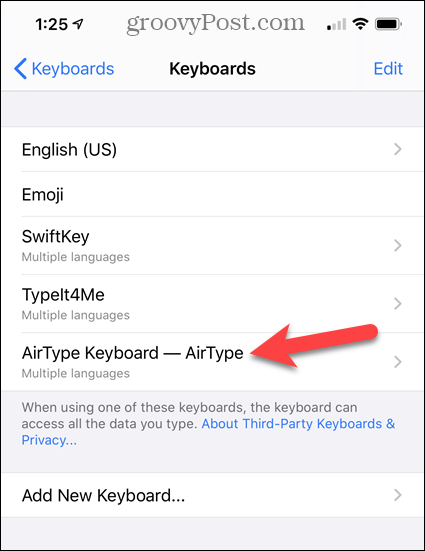
Чукнете Разрешаване на пълен достъп плъзгач, така че да стане зелен. След това чукнете Позволява върху изскачащото меню.
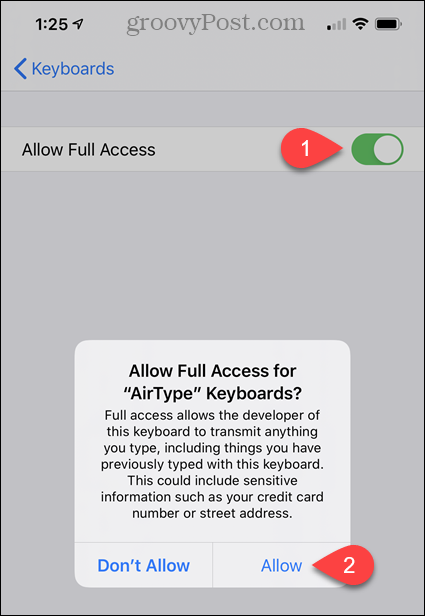
Превключете към клавиатурата AirType
За да въведете текст с помощта на AirType в приложение на вашия iPhone, трябва да преминете към клавиатурата на AirType.
Докоснете текстовата област на всяко приложение, което позволява въвеждането на текст да активира екранната клавиатура. След това докоснете и задръжте иконата на глобуса в долния ляв ъгъл.
кран Клавиатура AirType - AirType в изскачащото меню.
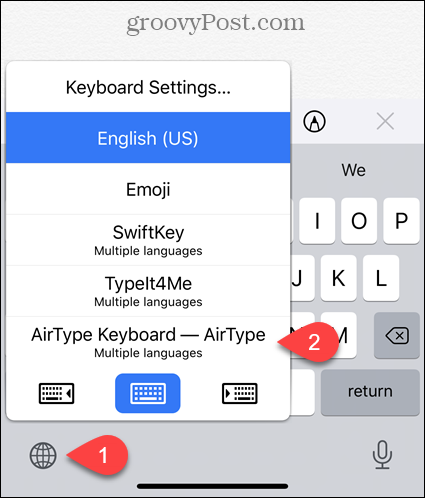
Използвайте AirType в браузъра си, за да въведете текст на вашия iPhone
Сега, когато сте активирали клавиатурата на AirType, трябва да свържете браузъра на вашия компютър към нея.
Забележете URL адреса в клавиатурата на AirType.
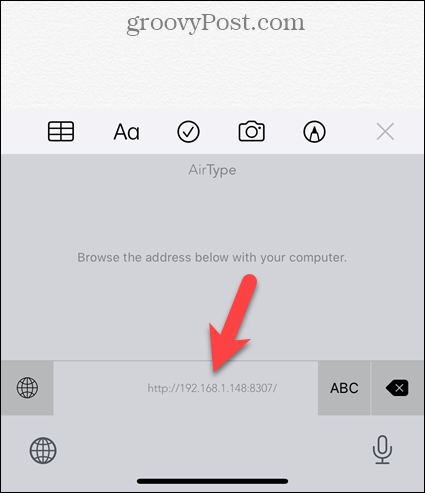
Въведете URL адреса от клавиатурата AirType в адресната лента на браузъра си и натиснете Въведете.
В центъра на браузъра се показва текстово поле. Въведете какво искате да изпратите на вашия iPhone в текстовото поле. След това щракнете Изпрати.
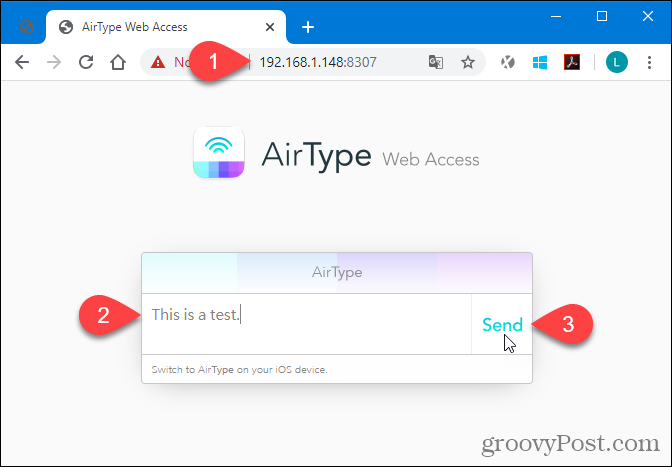
ЗАБЕЛЕЖКА: Ако превключите от клавиатурата на AirType на вашия iPhone, страницата AirType в браузъра ви уведомява, че чака клавиатурата на AirType отново да бъде свързана. След като отново изберете клавиатурата AirType на телефона си, текстовото поле за въвеждане отново се показва отново.
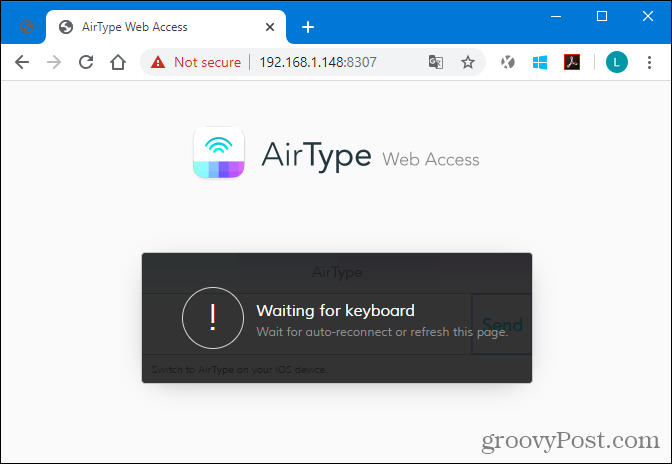
Въведете текст с помощта на AirType на вашия iPhone
След като щракнете върху Изпращане в браузъра, текстът, който сте въвели на вашия компютър, се показва в приложението на вашия iPhone.
Можете да изпращате само по една линия до телефона си с помощта на AirType. Можете обаче да използвате клавиатурата AirType на телефона си, за да въведете и текст там. За достъп до клавиатурата на AirType за въвеждане, чукнете ABC.
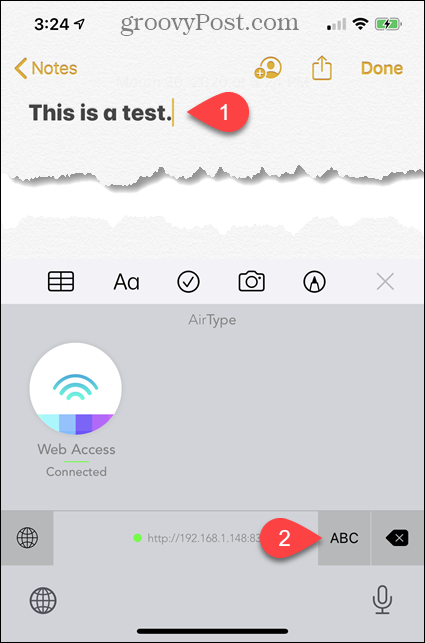
След това, например, можете да докоснете връщане на клавиатурата, за да преминете към следващия ред.
За да се върнете към клавиатурата AirType за въвеждане от вашия компютър, докоснете синята икона на клавиатурата.
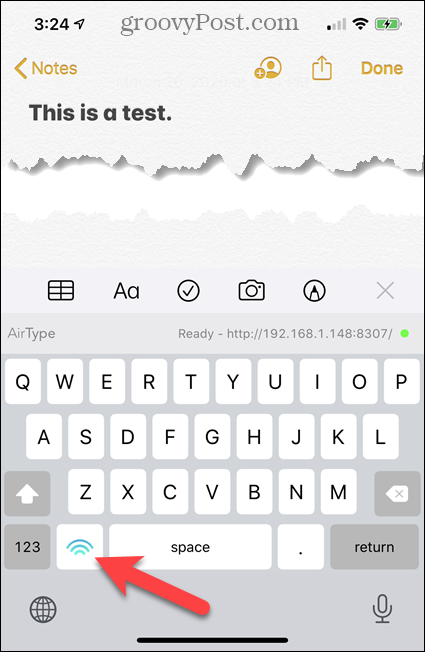
Превключете обратно към стандартната клавиатура на iPhone (или всяка друга)
След като приключите с клавиатурата AirType, можете да се върнете към стандартната клавиатура на iPhone или към всяка друга клавиатура, която искате да използвате.
Докоснете и задръжте иконата на глобуса и след това докоснете клавиатурата, която искате в изскачащото меню.
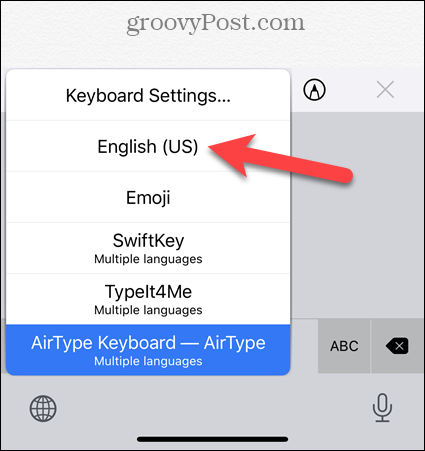
Просто, но полезно решение
Както споменахме, AirType ви позволява само да въвеждате текст, един ред по един. Не можете да взаимодействате с приложението iPhone по друг начин. Например, не можете да използвате AirType, за да докоснете Изпращане в приложение за имейл или съобщения. Въпреки това, дори и с това ограничение, е полезно, ако имате много да пишете на телефона си.
Ако въвеждате чувствителна информация на вашия iPhone, по-добре е да го въведете директно на телефона си, без да използвате AirType. Освен това, когато сте в обществена Wi-Fi мрежа, внимавайте какво въвеждате с помощта на AirType.
Какво е личен капитал? Преглед за 2019 г., включително как го използваме за управление на парите
Независимо дали първо започвате с инвестиране или сте опитен търговец, Personal Capital има по нещо за всеки. Ето поглед към ...


